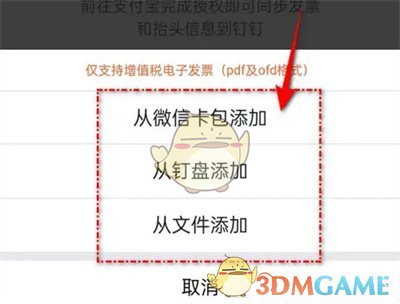钉钉发票夹添加发票方法是什么,钉钉发票夹添加发票方法教程
2024-05-11 14:37:02小编
随着网络信息时代科技的发涨,数字化管理已成为企业日常运营的重要部分。在我们日常生活中都会普遍用到我们的办公软件,比如企业微信等。为中国领先的企业通讯与协作平台,钉钉提供了众多实用的工具来帮助企业实现高效的工作流程。其中,钉钉发票夹是一个方便企业管理和存储发票的功能。那么如何在我们的钉钉软件中发票夹中添加发票呢?下面,小编将详细介绍如何在钉钉发票夹中添加发票。

钉钉发票夹怎么添加发票?
1、打开钉钉软件登录进入后,在右下角位置点击“我的”进入,再在我的页面里点击选择“设置与隐私”。
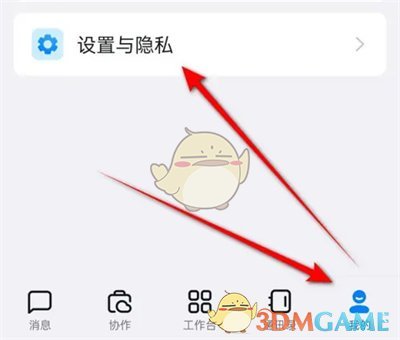
2、来到设置与隐私页面后,在其中有一个“安全中心”,找到后在这一栏上面点击打开。
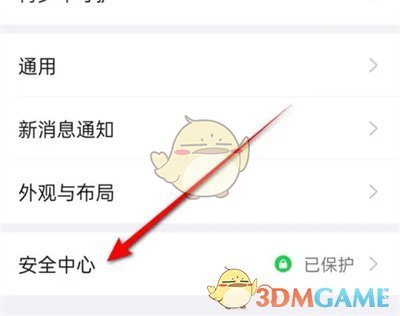
3、进入钉钉安全中心页面后,在其中找到“账号设置”,并在上面点击进入。
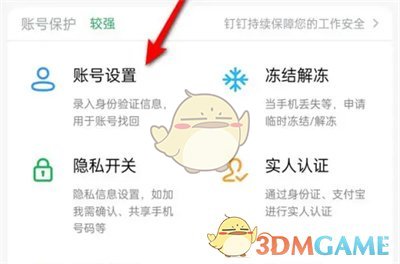
4、继续在账号与安全页面中点击“支付宝”选项。
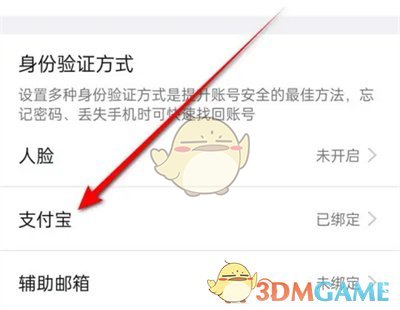
5、跳转至钱包页面后,在资金服务的下方找到“发票夹”,并在上面点击打开。
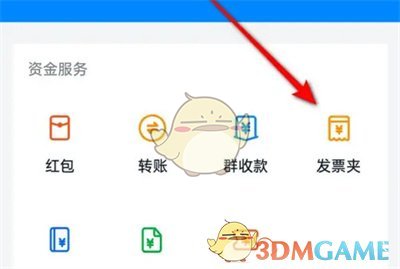
6、在发票夹页面里就能看到有“添加发票”的入口,在上面点击进入。
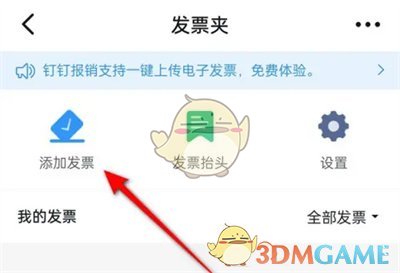
7、最后页面底部会弹出窗口,在其中选择一种方式将发票加入即可。